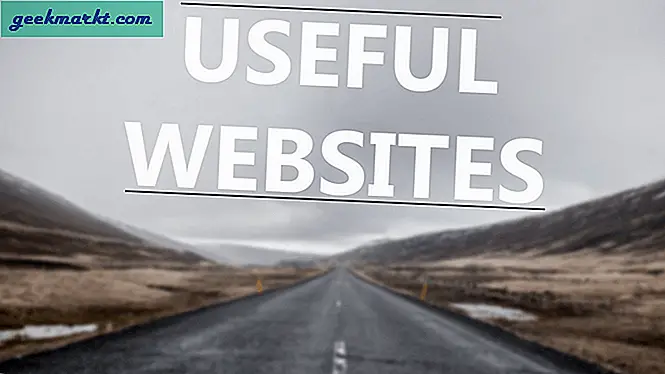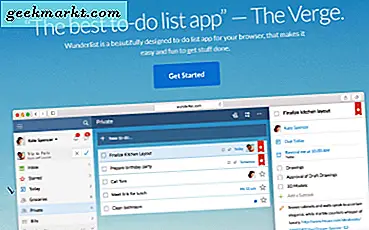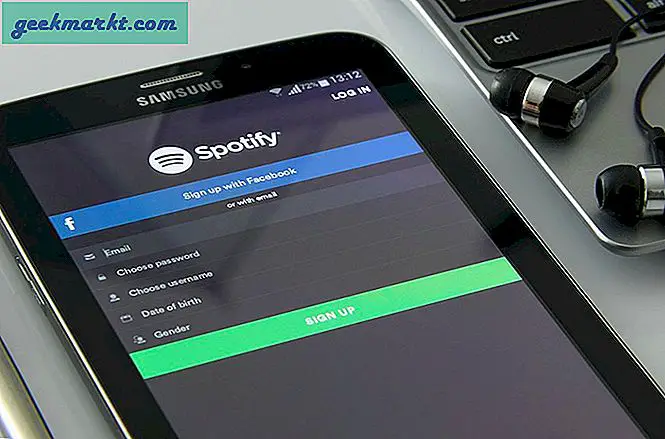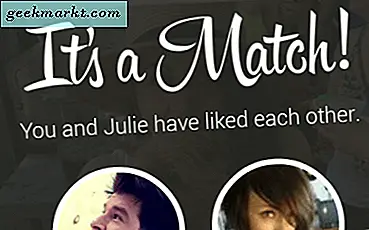Als Verbraucher können wir ein launischer Haufen sein. Markentreue ist nicht mehr so stark wie früher und selbst die treuesten Apple-Fans haben nicht die tollkühne Loyalität, die sie einst hatten. Mit dem Smartphone-Markt offener und wettbewerbsfähiger als je zuvor, ist der Wechsel zwischen iPhone zu Android und umgekehrt häufiger als Sie vielleicht denken.
Glücklicherweise haben Apple und Google es sehr einfach gemacht. Also, wenn Sie Ihre Kontakte und Daten von iPhone zu Android übertragen müssen, ist es jetzt einfach und dauert weniger als 10 Minuten.
Vor nicht allzu langer Zeit war die Übertragung von Kontakten zwischen Telefonen entweder ein manueller Vorgang, bei dem sie einzeln eingegeben oder auf der SIM-Karte gespeichert wurden und dann die alte SIM-Karte in das neue Telefon eingesetzt wurde. Die SIM-Karten-Methode war unzuverlässig und nicht alle SIMs funktionieren in allen Telefonen. Wenn Sie eine SD-Karte hatten, war es ein wenig einfacher, aber davon abhängig, dass Sie SD-Steckplätze in beiden Telefonen haben und viele Telefone haben sie nicht.
Wie übertragen Sie Ihre Kontakte und Daten vom iPhone auf Android? Es gibt drei einfache Möglichkeiten.
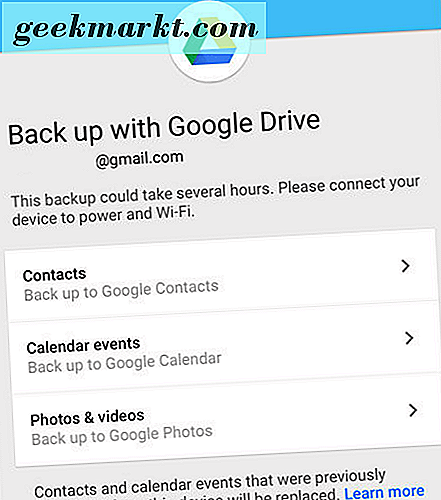
Synchronisieren Sie Ihre Kontakte mit Google
Wenn Sie zu Android wechseln, benötigen Sie ein Google-Konto, wenn Sie noch kein Konto haben. Also melde dich für einen an, wenn du noch keinen hast:
- Navigieren Sie auf Ihrem iPhone zu Mail, Kontakte und Kalender.
- Drücken Sie auf Konto hinzufügen und fügen Sie Ihr Google Mail-Konto hinzu.
- Wählen Sie diese Option, um Kontakte zu synchronisieren und dann alles, was Sie kopieren möchten.
- Melden Sie sich mit demselben Google Mail-Konto bei Ihrem Android-Telefon an. Google lädt automatisch alle Kontakte und Daten auf Ihr neues Telefon.
Dies ist der einfachste Weg, um Kontakte und Daten zwischen iPhone und Android zu synchronisieren. Sie können auch Medien, Bilder, Videos, MP3s und andere Dateien hinzufügen.
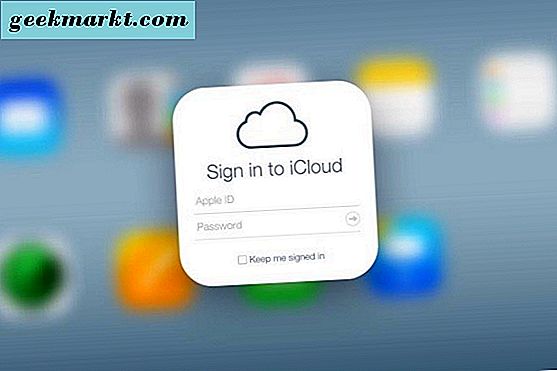
Verwenden Sie iCloud, um Kontakte zwischen dem iPhone und Android zu übertragen
Wenn Sie Ihre Daten besser mit iCloud übertragen können, können Sie damit Ihre Kontakte und Daten vom iPhone auf Android übertragen. Es ist ein wenig komplizierter als die Synchronisierung mit Google. Wenn Sie jedoch lieber mit iCloud arbeiten oder Ihre Kontakte bereits gesichert haben, funktioniert dies.
- Navigieren Sie auf Ihrem iPhone zu Einstellungen, Mail, Kontakte und Kalender.
- Wählen Sie Konten und iCloud.
- Schalten Sie Kontakte auf ein, wenn Ihre Kontakte zu iCloud nicht bereits gesichert werden sollen.
- Navigieren Sie zu com auf Ihrem PC und melden Sie sich an.
- Wählen Sie Kontakte und klicken Sie auf das Zahnradsymbol für die Einstellungen unten links.
- Alles auswählen und vCard exportieren.
- Navigieren Sie zu Google Mail und melden Sie sich an.
- Wählen Sie Kontakte und mehr.
- Wählen Sie Importieren, und wählen Sie die soeben heruntergeladene vCard-Datei aus.
Google sollte nun alle Kontakte von der vCard in Ihre Google-Kontakte importieren, die mit Ihrem Android-Telefon synchronisiert werden. Wenn Sie eine unordentliche Kontaktliste haben, wählen Sie in Google Mail "Duplikate suchen und zusammenführen", um die Dinge ein wenig aufzuräumen.
Sie können die vCard auch manuell hochladen oder per E-Mail an sich selbst senden und die Mail auf Ihrem Android-Telefon öffnen. Sie haben dann die Möglichkeit, die vCard zu importieren, die alle Kontakte überträgt. Es funktioniert gut, wie auch immer Sie sich entscheiden zu importieren.
Verwenden Sie iTunes, um Kontakte zwischen dem iPhone und Android zu übertragen
Wenn Sie von iPhone auf Android umsteigen, werden Sie wahrscheinlich auch von iTunes Abschied nehmen, wenn Sie nicht ein anderes Apple-Gerät verwenden und behalten. Solange Sie es noch haben, verbinden wir es mit Google und synchronisieren Sie Ihre Kontakte zwischen den beiden.
- Starten Sie iTunes auf Ihrem PC.
- Verbinde dein iPhone mit dem PC.
- Wähle das iPhone aus dem iTunes Menü.
- Wählen Sie die Registerkarte Info und aktivieren Sie "Kontakte synchronisieren mit".
- Wählen Sie "Google Kontakte" und geben Sie den Nutzernamen und das Passwort Ihres Google-Kontos ein.
- Melden Sie sich mit demselben Google-Konto bei Ihrem Android-Telefon an und es wird automatisch alle Ihre Kontaktinformationen herunterladen.
Diese Methode funktioniert überraschend gut, wenn man bedenkt, dass Sie im Wesentlichen zwei große Konkurrenten miteinander verbinden und von ihnen erwarten, dass sie zusammenarbeiten. Zum Glück, im Interesse ihrer Benutzer, tun sie es gut. Abhängig davon, wie groß Ihre Kontaktliste ist, dauert diese Methode weniger als fünf Minuten und sollte nahtlos funktionieren.
Übertragen Sie andere Dateien zwischen iPhone und Android
Jetzt haben Sie alle Kontakte zwischen den Telefonen übertragen, wahrscheinlich möchten Sie auch andere Dateien wie Musik und Filme übertragen. Sie können Spiele und Apps jedoch nicht zwischen Geräten übertragen, da die beiden Programmiersprachen von iOS und Android sehr unterschiedlich sind. Sie sollten Android-Versionen der meisten Ihrer Apps und brauchbare Alternativen finden, wenn Android-Versionen nicht existieren.
Übertragen von Medien zwischen iPhone und Android ist einfach mit einem PC.
- Verbinden Sie Ihr iPhone mit einem USB-Kabel mit Ihrem PC.
- Navigieren Sie zum DCIM-Ordner und ziehen Sie Ihre Dateien auf den PC
- Oder wählen Sie Bilder und Videos importieren und tun Sie es so.
- Schließen Sie Ihr Android-Telefon mit einem USB-Kabel an Ihren PC an.
- Ziehen Sie Dateien vom PC in das Telefon.
Sie können auch Google Drive, OneDrive, DropBox oder anderen Cloud-Speicher verwenden, um dasselbe Ziel zu erreichen. Installieren Sie einfach die App für den Cloud-Dienst auf jedem Telefon und melden Sie sich bei beiden an. Sichern Sie Ihr iPhone in der Cloud und synchronisieren Sie dann Ihr Android mit dem Speicher. Es dauert länger, funktioniert aber genauso gut.
Sie können Musik auch auf diese Weise importieren. Wenn Sie jedoch die meisten Ihrer Musiktitel von iTunes gekauft haben, müssen Sie möglicherweise den Google Play Music Manager mit iTunes verwenden, um sie zwischen den beiden Plattformen zu teilen. Dieses Handbuch von PC Advisor deckt das sehr detailliert ab und ist es wert, gelesen zu werden.
Die Dinge haben in den letzten Jahren einen langen Weg zurückgelegt. Wechselnde Betriebssysteme waren früher mühsam und mühsam. Jetzt ist das meiste für uns erledigt. Google Sync ist hervorragend geeignet, um Ihre Kontakte sicher zu halten, und kann verwendet werden, um Daten schnell zu teilen. iCloud macht genau das Gleiche, und ausnahmsweise haben Sie wirklich die Qual der Wahl!